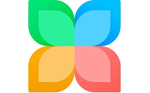CCleaner
5.63.7540- 软件大小:23.44MB
- 更新时间:2024-10-21
- 星级指数:
- 软件平台:电脑版
- 软件语言:简体中文
- 系统类型:支持32/64位
- 下载次数:70448
- 安全监测:[无病毒, 正式版, 无插件]
- 操作系统:winall/win7/win10/win11
软件介绍

CCleaner官方版是一款专业好用的系统优化和隐私保护工具。CCleaner官方版主要用来清除Windows系统不再使用的垃圾文件和使用者的上网记录以空出硬盘容量,按工具同时注重保护用户隐私,被誉为“世界上最受欢迎的PC清洁剂”。
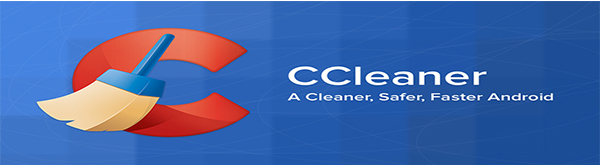
基本功能介绍
1.CCleaner软件为多语言版本,打开软件后需要进行语言设置,点击“options”===“setting”===“langguage”==chinese(simplified)
CCleaner标签页
CCleaner应用程序标签页中显示的栏目,取决于您已经安装的应用程序。
浏览器
如果您安装了其他浏览器,CCleaner中文版会为每个浏览器显示一个栏目。CCleaner类似于清洁器 - Internet Explorer,它同样具有清理临时文件、Cookies、历史等选项。
例如,如果您安装了 Mozilla Firefox 浏览器,就会显示 Firefox/Mozilla 栏目,以及Cookies、Internet 历史、Internet缓存、下载历史、保存的表单信息、Compact Databases 这些选项。
应用程序
此选项包括您安装的,但是没有被归入 Internet 栏目的第三方软件。或者一些实用工具,例如:CD/DVD 烧制软件和文字处理软件。
Internet
CCleaner此选项包括浏览器附加组件,例如:Flash 、Google工具栏、即时通讯软件、防火墙。
多媒体
CCleaner此选项包括媒体播放器、浏览器附加的媒体播放器。例如:Windows Media Player 、Adobe Flash Player。
实用程序
CCleaner此选项包括一些实用程序,例如:压缩文件管理器、分区工具和间谍程序扫描软件。
Windows
CCleaner此选项包括一些 Windows 系统附带的软件,它们可能会产生“我最近的文档”的记录。例如画图、写字板,但由于产生的垃圾文件过少,因此这个功能在V5.0版本被取消了。
组策略
CCleaner此选项可以清理Windows 组策略产生的垃圾文件,是V5.0的新增功能。
| 相关软件 | 版本说明 | 下载地址 |
|---|---|---|
| CleanMyPC | 强大的系统清理工具 | 查看 |
| 金舟Uninstaller卸载工具 | 一键卸载顽固软件 | 查看 |